خوش آموز درخت تو گر بار دانش بگیرد، به زیر آوری چرخ نیلوفری را
فعال کردن Dark mode یا تم سیاه در برنامه های آفیس
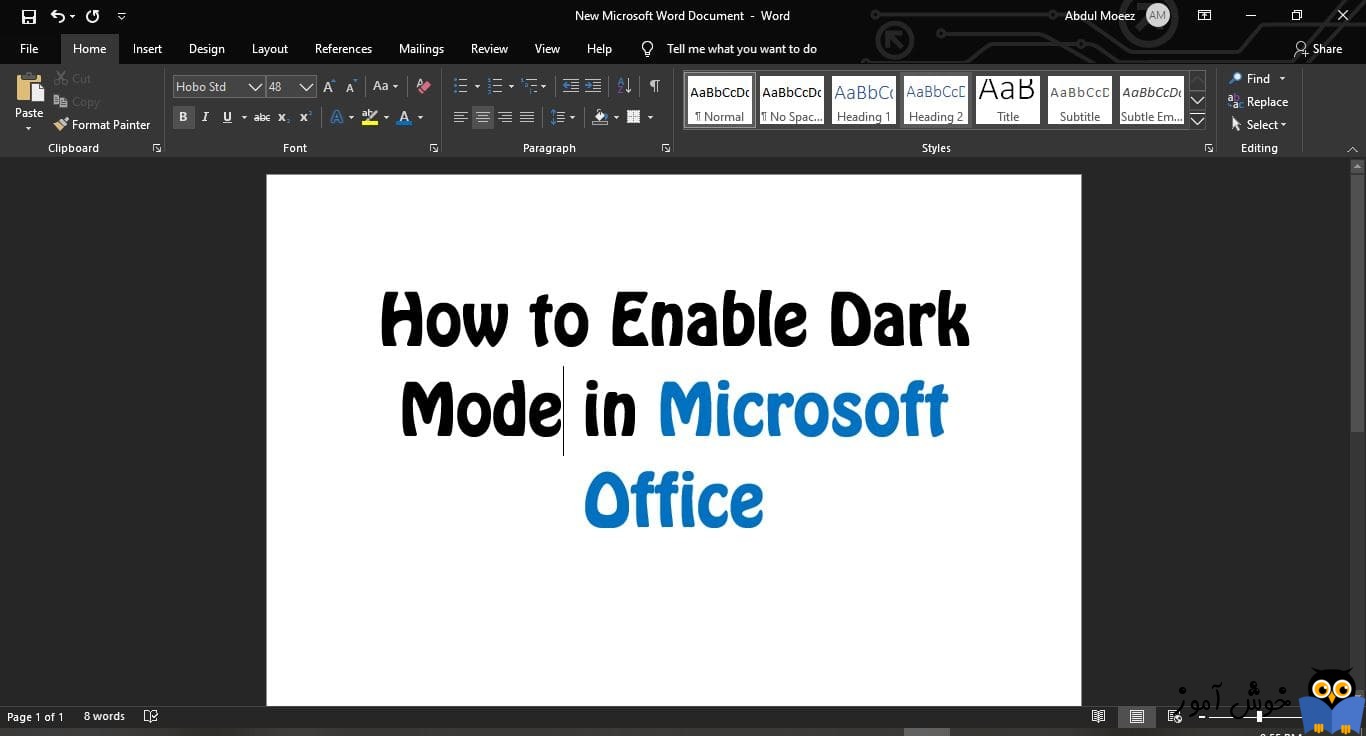
در نرم افزارهای آفیس، مایکروسافت این امکان را به کاربران خود داده که بتوانند بر اساس سلایق خود شخصی سازی داشته باشند. می توانید layout دلخواه را داشته باشید و یا بین Dark mode و Light mode سوئیچ کنید. موضوع ساده ای که در این پست روی آن تمرکز خواهیم کرد، فعال یا غیرفعال کردن Dark Mode در برنامه های Excel، PowerPoint، Word می باشد.

این تغییر می تواند در سایر دستگاه هایی که با اکانت مایکروسافتی بدان ها لاگین کرده اید هم اعمال شود.
در این آموزش از برنامه اکسل استفاده می کنیم ولی شما عینا همین تنظیمات را برای برنامه های Word و Powerpoint هم می توانید انجام دهید.
در برنامه Excel، به منوی File بروید.
اگر می خواهید تغییر را در همه دستگاه های لاگین شده با حساب Microsoft خود پیکربندی کنید ، تب Account را انتخاب کنید.
سپس از کامبوباکس Office Theme، گزینه Black را انتخاب کنید و بدین ترتیب تم سیاه اعمال می شود و اگر با اکانت مایکروسافتی به ویندوز لاگین نکرده اید، می توانید از همین جا دکمه Sign in را کلیک کرده و با اکانت مایکروسافتی به ویندزو لاگین کنید.
اگر هم لاگین نکنید، مشکلی وجود نخواهد داشت و فقط در همین سیستم اعمال می شود.
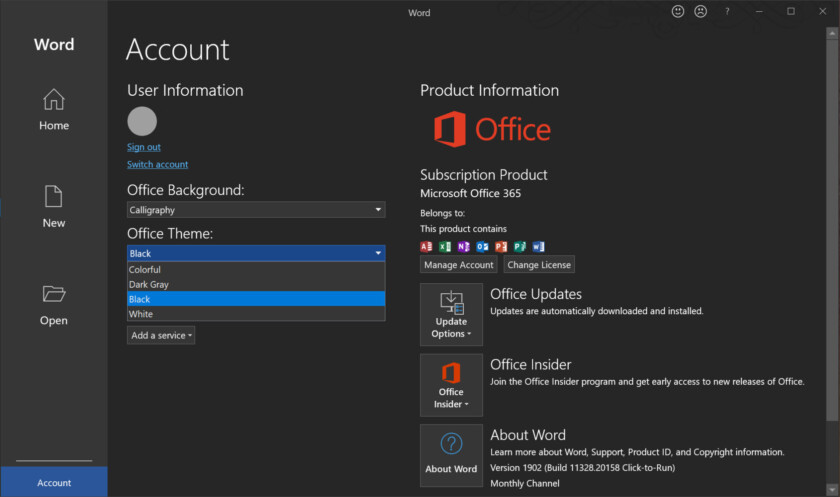
هر چند از روش فوق برای اعمال تم برای یک دستگاه هم می توانید استفاده کنید، ولی روش دیگری هم برای اعمال تم سیاه و یا تم های دیگر موجود، به تب File رفته و سپس Options را کلیک کنید.
بدین ترتیب پنجره Excel Options باز می شود.
از پنل سمت چپ گزینه General را انتخاب کرده و در ادامه به قسمت Personalize your copy of the Microsoft Office بروید.
از کامبوباکس Office background، تم مورد نظرتان را برگزینید.
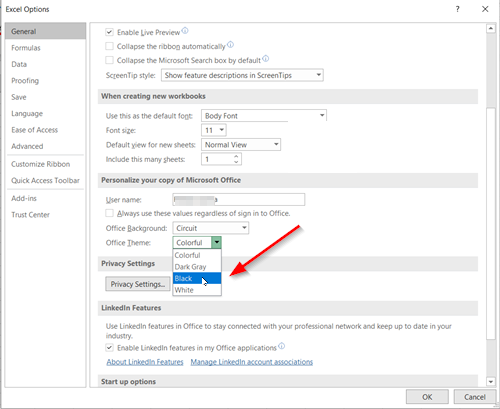
پس از انتخاب تم مورد نظر، دکمه OK را کلیک کنید تا تغییرات ذخیره و اعمال شود.
دوره رایگان آموزش جامع اکسل 2016 از مقدماتی تا پیشرفته
دوره رایگان آموزش جامع ورد 2016 از مقدماتی تا پیشرفته
دوره رایگان آموزش جامع پاور پوینت 2016 از مقدماتی تا پیشرفته
دوره رایگان آموزش جامع اکسس 2016 از مقدماتی تا پیشرفته

این تغییر می تواند در سایر دستگاه هایی که با اکانت مایکروسافتی بدان ها لاگین کرده اید هم اعمال شود.
در این آموزش از برنامه اکسل استفاده می کنیم ولی شما عینا همین تنظیمات را برای برنامه های Word و Powerpoint هم می توانید انجام دهید.
در برنامه Excel، به منوی File بروید.
اگر می خواهید تغییر را در همه دستگاه های لاگین شده با حساب Microsoft خود پیکربندی کنید ، تب Account را انتخاب کنید.
سپس از کامبوباکس Office Theme، گزینه Black را انتخاب کنید و بدین ترتیب تم سیاه اعمال می شود و اگر با اکانت مایکروسافتی به ویندوز لاگین نکرده اید، می توانید از همین جا دکمه Sign in را کلیک کرده و با اکانت مایکروسافتی به ویندزو لاگین کنید.
اگر هم لاگین نکنید، مشکلی وجود نخواهد داشت و فقط در همین سیستم اعمال می شود.
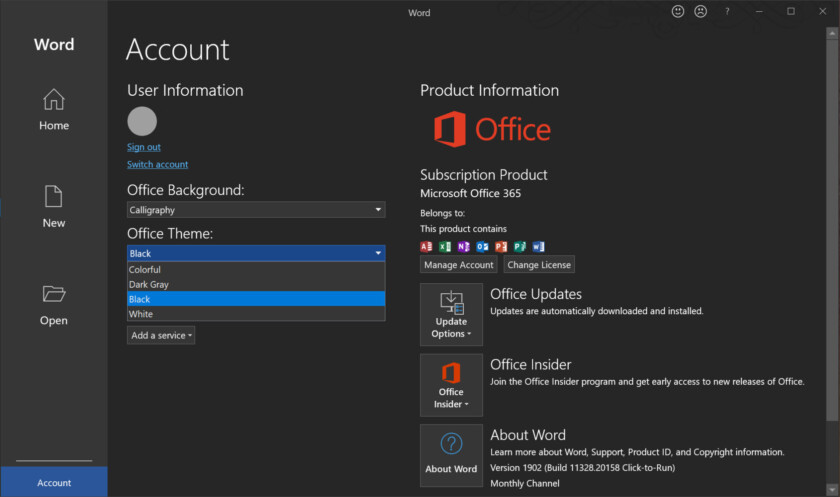
هر چند از روش فوق برای اعمال تم برای یک دستگاه هم می توانید استفاده کنید، ولی روش دیگری هم برای اعمال تم سیاه و یا تم های دیگر موجود، به تب File رفته و سپس Options را کلیک کنید.
بدین ترتیب پنجره Excel Options باز می شود.
از پنل سمت چپ گزینه General را انتخاب کرده و در ادامه به قسمت Personalize your copy of the Microsoft Office بروید.
از کامبوباکس Office background، تم مورد نظرتان را برگزینید.
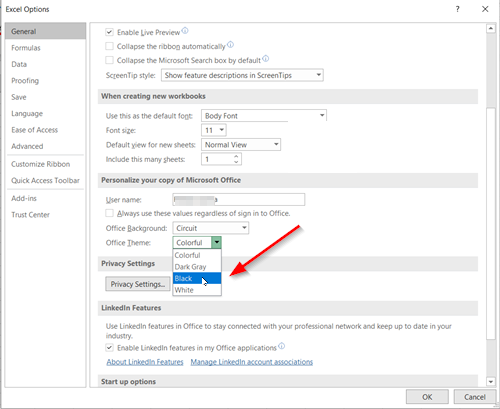
پس از انتخاب تم مورد نظر، دکمه OK را کلیک کنید تا تغییرات ذخیره و اعمال شود.
دوره رایگان آموزش جامع اکسل 2016 از مقدماتی تا پیشرفته
دوره رایگان آموزش جامع ورد 2016 از مقدماتی تا پیشرفته
دوره رایگان آموزش جامع پاور پوینت 2016 از مقدماتی تا پیشرفته
دوره رایگان آموزش جامع اکسس 2016 از مقدماتی تا پیشرفته





نمایش دیدگاه ها (0 دیدگاه)
دیدگاه خود را ثبت کنید: